Wix Stores: ניהול רשימת המוצרים
3 דקות
רשימת המוצרים היא המקום שבו מוצגים, מתעדכנים ומנוהלים כל המוצרים בחנות שלכם.
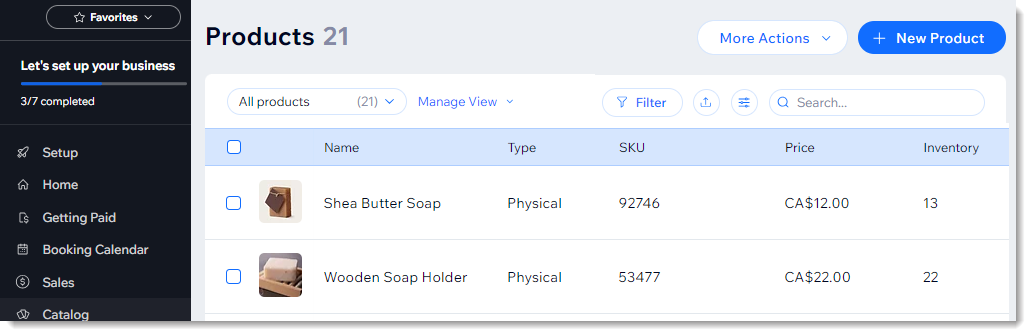
סינון רשימת המוצרים ושמירת התצוגה
אפשר לסנן את המוצרים כדי להתמקד במוצרים מסוימים. אם משתמשים לעיתים קרובות במסננים מסוימים, אפשר לשמור אותם ולתת להם שם. תוכלו לבחור במסננים השמורים בפעם הבאה שתרצו להפעיל אותם.

כדי לסנן את המוצרים:
- עברו לטאב Products (מוצרים) בדאשבורד של האתר.
- הקליקו על Filters (מסננים).
- בחרו מסנן אחד או יותר.
טיפ: המסננים שבחרתם יופיעו בראש רשימת המוצרים. - (לא חובה) שמרו את המסננים שבחרתם:
- הקליקו על Manage View (ניהול התצוגה).
- בחרו באפשרות Save as new view (שמירה כתצוגה חדשה).
- תנו שם לתצוגה.
טיפ: בחרו שם שיהיה לכם קל לזכור (למשל, "אגרטלים שאזלו מהמלאי"). - הקליקו על Save (שמירה).
שינוי סדר המוצרים
את המוצרים שאתם מעוניינים לקדם, כדאי להציג בצורה בולטת באתר. אפשר לשנות את סדר המוצרים בכל אחת מהקטגוריות.
טיפ:
כברירת מחדל המוצרים יוצגו לפי הסדר שבו הם נוצרו – המוצר האחרון שנוצר יופיע ראשון.
כדי לסדר מחדש מוצרים בקטגוריה:
- עברו אל Categories (קטגוריות) בדאשבורד של האתר.
- בחרו קטגוריה.
- הקליקו על המוצרים וגררו אותם כדי לשנות את סדר התצוגה שלהם.
- הקליקו על Save (שמירה).
ייצוא וייבוא של רשימת המוצרים
אתם יכולים לייצא את רשימת המוצרים לקובץ CSV לצורך צפייה נוחה ברשימה. אפשר גם לעשות שינויים בקובץ ואז לייבא בחזרה את הקובץ המעודכן.
למדו איך:
ביצוע פעולות בכמה מוצרים בבת-אחת
במקום לעדכן מוצר אחד בכל פעם, אפשר לחסוך זמן: לבחור כמה מוצרים ולבצע שינויים בכולם בבת אחת.
כדי לעדכן כמה מוצרים בבת-אחת:
- עברו לטאב Products (מוצרים) בדאשבורד של האתר.
- בחרו אילו מוצרים תרצו לעדכן:
- כל המוצרים: סמנו את תיבת הסימון שבפינה השמאלית העליונה.
- מוצרים בודדים: סמנו או בטלו את הסימון של התיבות ליד המוצרים הרלוונטיים.
- בחרו מה תרצו לעשות הלאה:
הצגה או הסתרה של מוצרים
מחיקת מוצרים
הוספת קטע מידע
הגדרת מחיר מבצע

